วิธีการเข้าถึงฮาร์ดไดรฟ์อีกครั้ง แก้ไขข้อผิดพลาดที่ไม่สามารถเปิดฮาร์ดไดรฟ์ได้

ในบทความนี้ เราจะแนะนำวิธีการกู้คืนการเข้าถึงฮาร์ดไดรฟ์ของคุณเมื่อเกิดข้อผิดพลาด มาดูกันเลย!
ไม่ต้องสงสัยเลยว่า iCUE หรือ Corsair Utility Engine เป็นหนึ่งในซอฟต์แวร์การจัดการอุปกรณ์ที่น่าเชื่อถือที่สุดในตลาดปัจจุบัน เป็นโปรแกรมแบบครบวงจรในการตรวจสอบและปรับแต่งประสิทธิภาพของอุปกรณ์ต่อพ่วงทั้งหมดที่ต่อกับคอมพิวเตอร์ของคุณ เช่น แป้นพิมพ์ เมาส์ ชุดหูฟัง เป็นต้น ซอฟต์แวร์ได้รับการอัปเดตอย่างสม่ำเสมอและส่วนใหญ่ยังคงไม่ยุ่งยาก อย่างไรก็ตามผู้ใช้เพียงไม่กี่คนบ่นว่าได้รับข้อความแสดงข้อผิดพลาดอุปกรณ์ไม่มีการตรวจพบใน iCUE อาจเกิดขึ้นได้จากหลายสาเหตุ และจำเป็นต้องแก้ไขเพื่อให้อุปกรณ์ต่อพ่วงทั้งหมดทำงานได้ตามปกติ จากคู่มือนี้ คุณจะได้เรียนรู้วิธีการแก้ไข iCUE ตรวจไม่พบข้อผิดพลาดของอุปกรณ์ ดังนั้นอ่านต่อ!
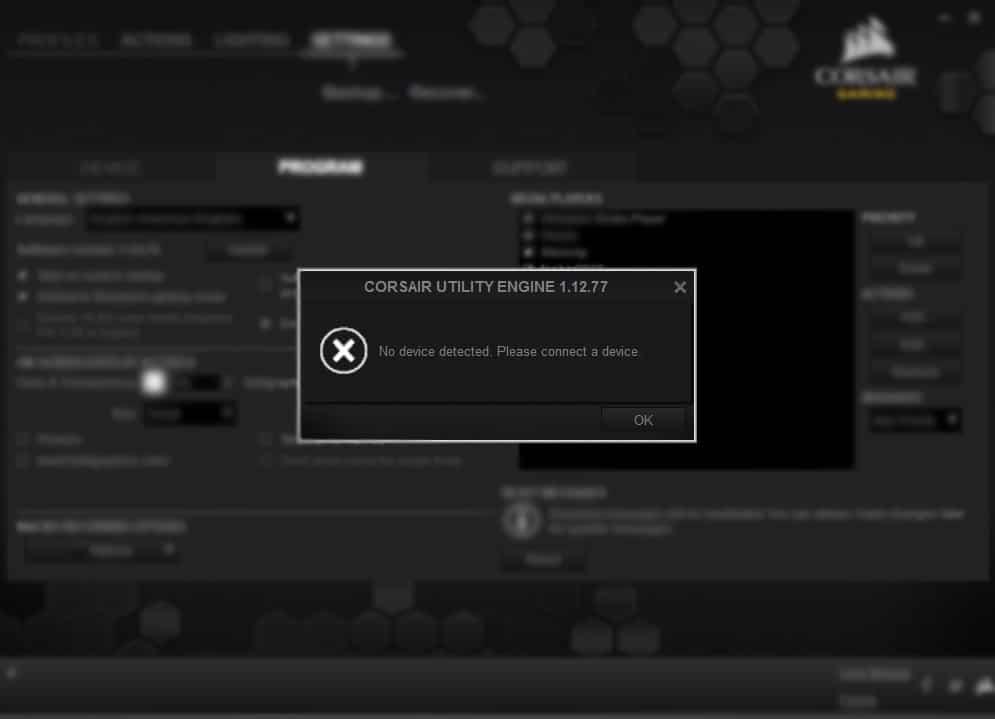
สารบัญ
สาเหตุหลายประการสามารถนำมาประกอบกับข้อผิดพลาด iCUE No Device Detected และอาจแตกต่างกันไปตามระบบปฏิบัติการอื่น เราได้พยายามระบุสาเหตุที่พบบ่อยที่สุดสำหรับข้อความแสดงข้อผิดพลาดนี้:
เมื่อเข้าใจสาเหตุของปัญหานี้แล้ว คุณสามารถดำเนินการแก้ไขปัญหาเพื่อแก้ไข iCUE ที่ตรวจไม่พบอุปกรณ์บนเดสก์ท็อป/แล็ปท็อป Windows 10 ของคุณ
ในการกำจัดจุดบกพร่องและจุดบกพร่องทั่วไป วิธีแก้ไขง่ายๆ คือรีสตาร์ทอุปกรณ์ของคุณดังนี้:
1. ปิด Corsair Utilityที่กำลังทำงานอยู่ในคอมพิวเตอร์ของคุณ
2. พิมพ์Task Managerในแถบค้นหาของ Windowsแล้วคลิกOpenดังรูปด้านล่าง
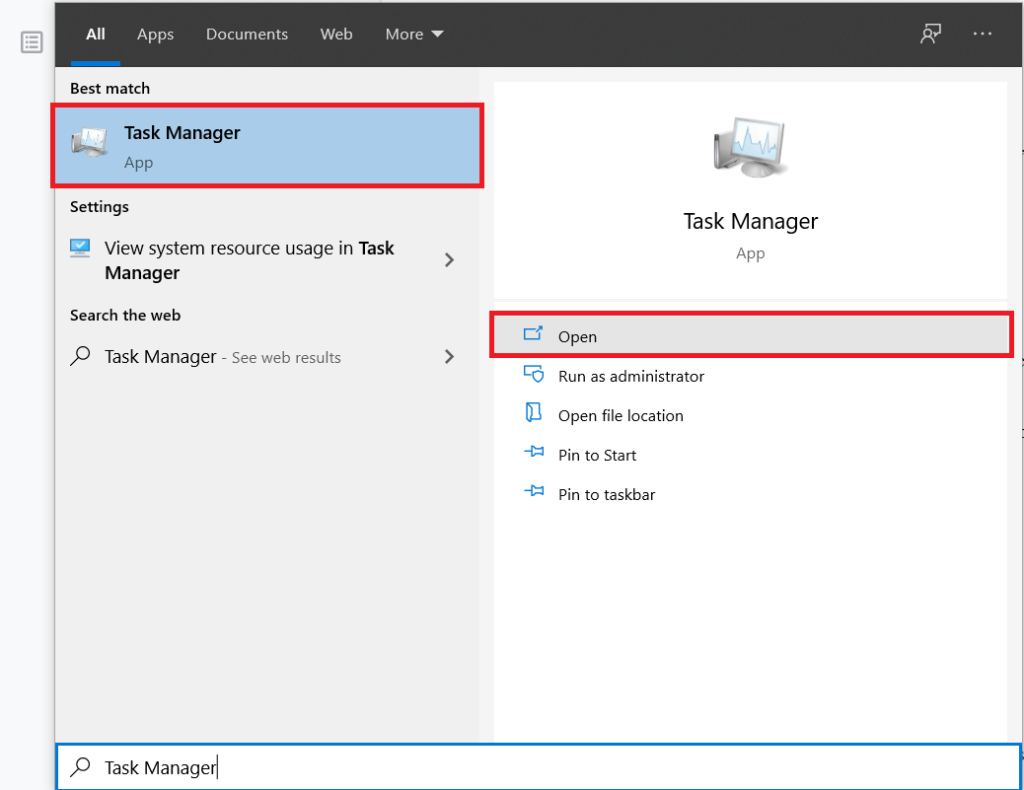
3. ใต้แท็บ Processes ให้ค้นหาCUE (Corsair Utility Engine)
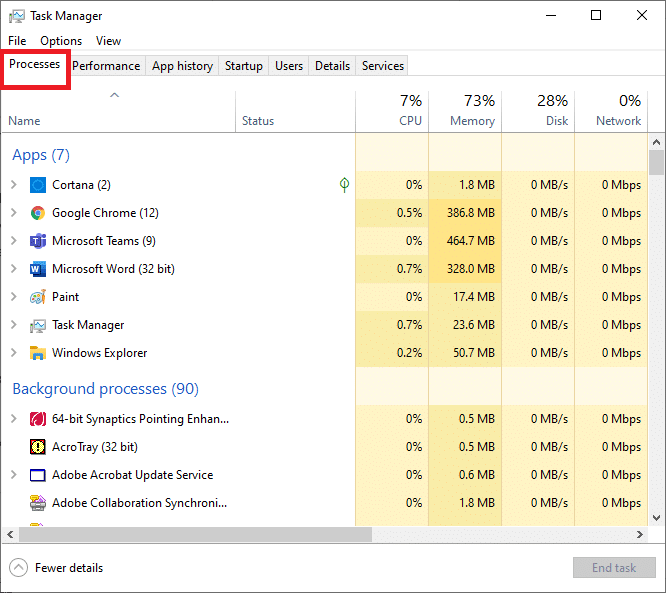
4. คลิกขวาที่CUEและเลือกEnd task เราได้อธิบายขั้นตอนนี้สำหรับ Cortana เป็นตัวอย่าง
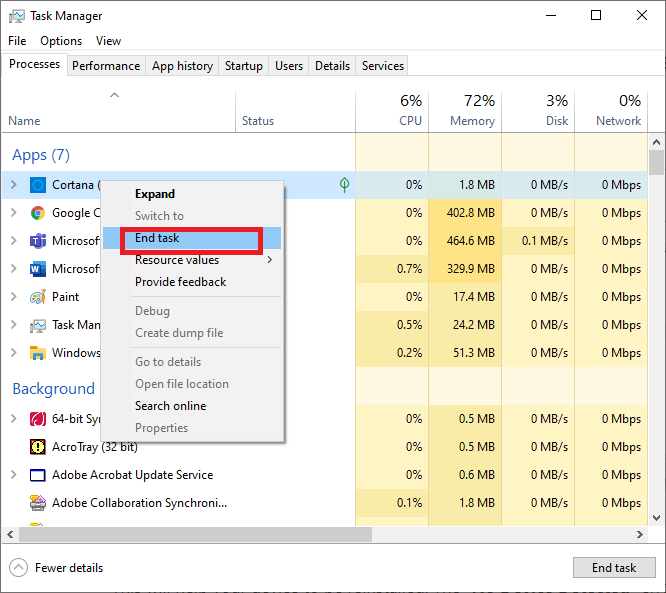
รีสตาร์ทระบบของคุณเพื่อตรวจสอบว่า iCUE ไม่มีอุปกรณ์ที่ตรวจพบข้อผิดพลาดได้รับการแก้ไขหรือไม่
เนื่องจาก CUE ที่ล้าสมัยอาจทำให้เกิดข้อผิดพลาดนี้ การอัปเดตเป็นเวอร์ชันล่าสุดควรแก้ไขได้ ในวิธีนี้ เราจะทำการเปลี่ยนแปลงบางอย่างในค่า Registry และพยายามแก้ไข iCUE ที่ตรวจไม่พบปัญหาอุปกรณ์
หมายเหตุ:ก่อนทำการเปลี่ยนแปลงใดๆ กับตัวแก้ไขรีจิสทรี ตรวจสอบให้แน่ใจว่าได้สำรองการตั้งค่าตัวแก้ไขรีจิสทรีแล้ว เพื่อให้คุณสามารถกู้คืนข้อมูลที่สูญหายระหว่างการดำเนินการได้
1. เปิดกล่องโต้ตอบเรียกใช้โดยกดปุ่มWindows + Rพร้อมกัน
2. พิมพ์regeditในกล่องคำสั่งRunและคลิกOKตามที่ปรากฎ

3. นำทางไปยังคอมพิวเตอร์ \ HKEY_LOCAL_MACHINE \ SOFTWAREในโปรแกรม Registry Editor
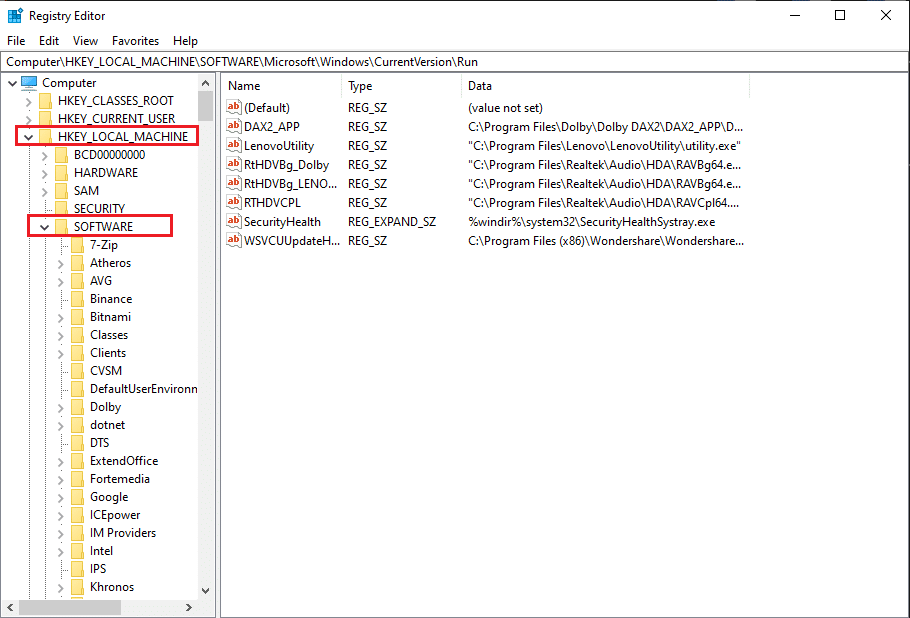
4. จากนั้น คลิกที่โฟลเดอร์ Corsairแล้วกดDeleteเพื่อลบออกจากระบบ
5. เรียกใช้แผงควบคุมโดยค้นหาในแถบค้นหาของ Windowsตามที่แสดง

6. เลือกPrograms & Featuresตามที่ไฮไลต์ในรูปด้านล่าง หลังจากคลิกView by > Large iconsจากมุมบนขวา

7. ในถอนการติดตั้งหรือเปลี่ยนแปลงโปรแกรมหน้าต่างคลิกขวาบนโจรสลัดและจากนั้นคลิกถอนการติดตั้ง เราได้อธิบายขั้นตอนนี้โดยใช้ Adobe Acrobat DC เป็นตัวอย่างด้านล่าง
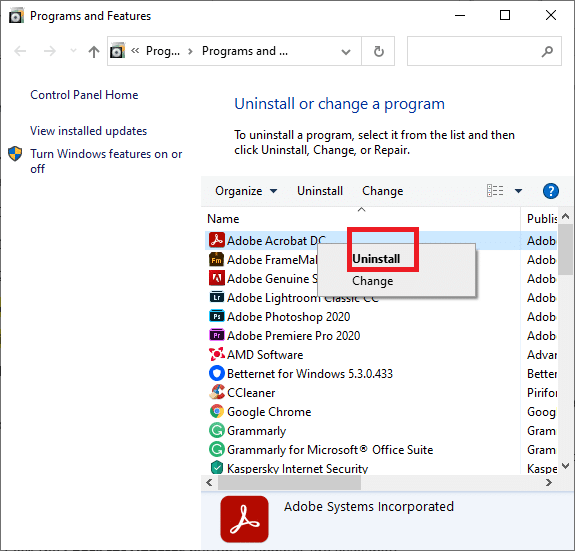
8. รีบูต เครื่องคอมพิวเตอร์เพื่อให้กระบวนการ��อนการติดตั้ง Corsair เสร็จสมบูรณ์
9. จากนั้น ไปที่เว็บไซต์ทางการของ Corsairหรือไปที่หน้าดาวน์โหลด iCUEเพื่อดาวน์โหลด Corsair Utility Engine เวอร์ชันล่าสุดสำหรับระบบของคุณ
10. คลิกขวาที่ไฟล์ที่ดาวน์โหลดและเลือกRun as administrator
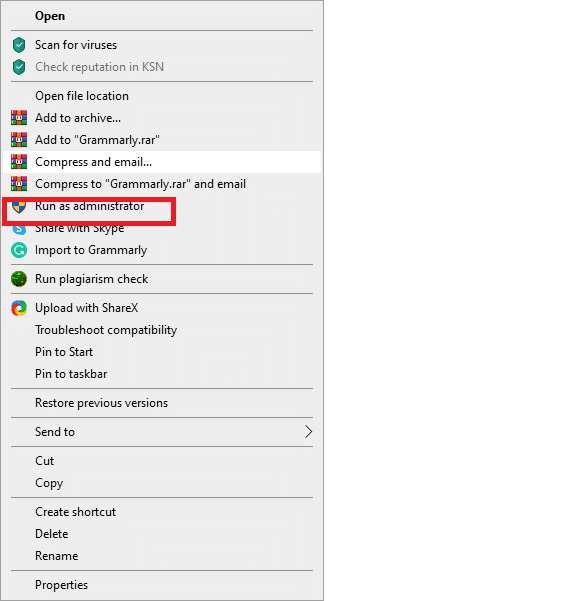
11. ติดตั้งโปรแกรมและอัพเดต แล้วรีสตาร์ทคอมพิวเตอร์อีกครั้ง
ข้อผิดพลาด iCUE ที่ตรวจไม่พบอุปกรณ์ควรได้รับการแก้ไขแล้วในตอนนี้ หากไม่เป็นเช่นนั้น ให้ลองแก้ไขครั้งต่อไป
อ่านเพิ่มเติม: แก้ไข HDMI ไม่มีเสียงใน Windows 10
วิธีแก้ไขไม่พบอุปกรณ์ใดใน Corsair Utility Engine (iCUE) โดยอัปเดต Windows OS เป็นเวอร์ชันล่าสุด:
1. ในการเปิดแผงการตั้งค่าให้กดปุ่มWindow + Iพร้อมกัน
2. คลิกที่Update & Securityตามที่แสดง
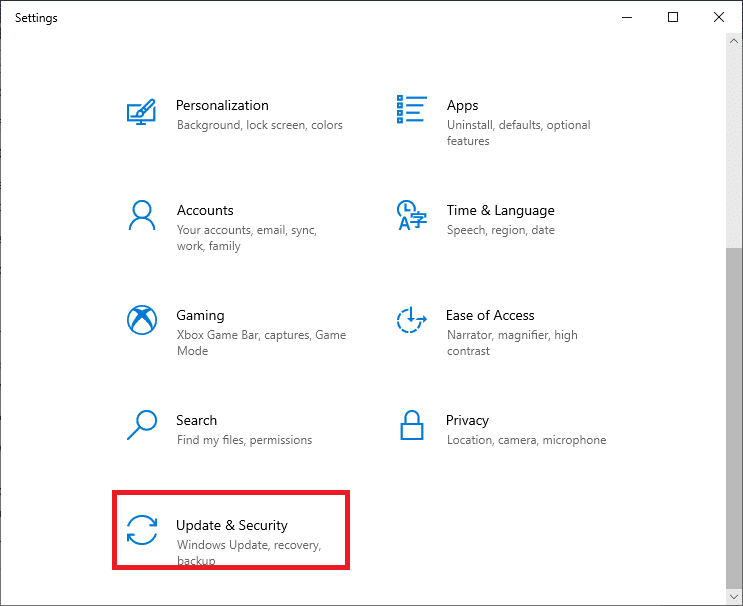
3. คลิกที่ปุ่มCheck for Updatesตามที่ไฮไลต์ในรูปที่กำหนด

4. หาก Windows ไม่สามารถหาการปรับปรุงใหม่ ๆ ข้อความต่อไปนี้จะแสดง: คุณได้ถึงวันที่
5. หากมีการอัปเดตใดๆ การอัปเดตนั้นจะปรากฏขึ้นและ Windows จะอัปเดตเอง

6. รีสตาร์ทเครื่องคอมพิวเตอร์ของคุณ จากนั้นเปิดCorsair Utility Engine เพื่อยืนยันว่าอุปกรณ์ทั้งหมดถูกตรวจพบและทำงานอย่างถูกต้อง
ผู้ใช้บางคนอ้างว่าการปิดใช้งานโปรแกรมอื่น ๆ ทั้งหมดที่เกี่ยวข้องกับ Corsair และ iCUE ช่วยแก้ปัญหานี้ได้ อาจเป็นเพราะโปรแกรมของบุคคลที่สามต่างๆ ขัดขวางการทำงานของ CUE ปฏิบัติตามคำแนะนำต่อไปนี้เพื่อทำเช่นเดียวกัน:
1. ถอดคีย์บอร์ดหรืออุปกรณ์ต่อพ่วงอื่น ๆ ออกจากคอมพิวเตอร์
2. เปิดDevice Managerโดยค้นหาในแถบค้นหาของ Windowsดังที่แสดง

3. คลิกที่ดู > แสดงอุปกรณ์ที่ซ่อนอยู่ตามที่แสดง
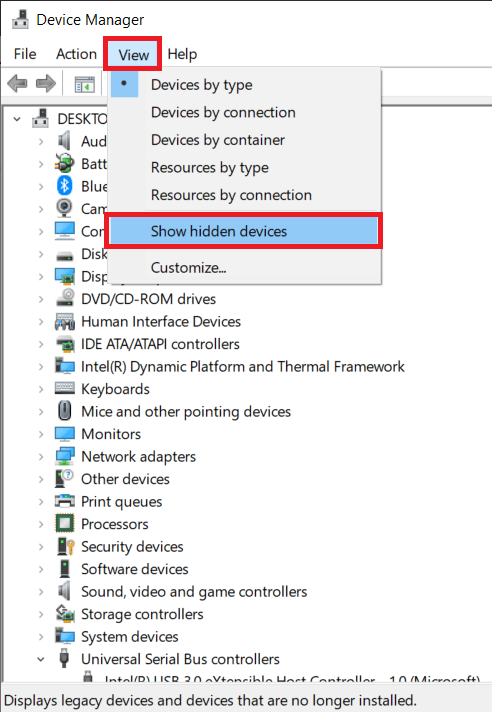
4. ขยายคีย์บอร์ดโดยดับเบิลคลิกที่มัน
5. คลิกที่อุปกรณ์แล้วถอนการติดตั้งจากที่นี่
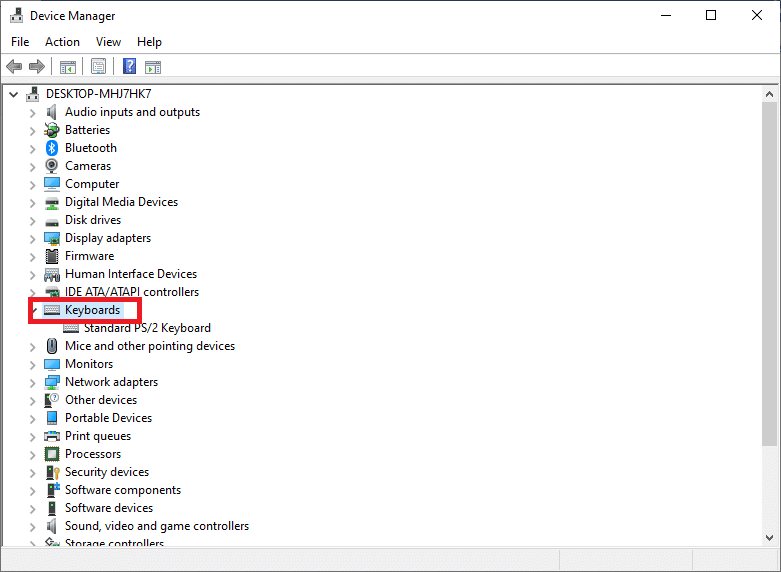
6. ทำซ้ำสำหรับอุปกรณ์ที่เกี่ยวข้องทั้งหมด
ตรวจสอบว่าคุณสามารถแก้ไข iCUE ไม่พบปัญหาอุปกรณ์ในคอมพิวเตอร์ของคุณ
1. เปิดตัวจัดการอุปกรณ์ตามคำแนะนำก่อนหน้านี้
2. ขยายส่วนHuman Interface Devicesโดยดับเบิลคลิกที่มัน
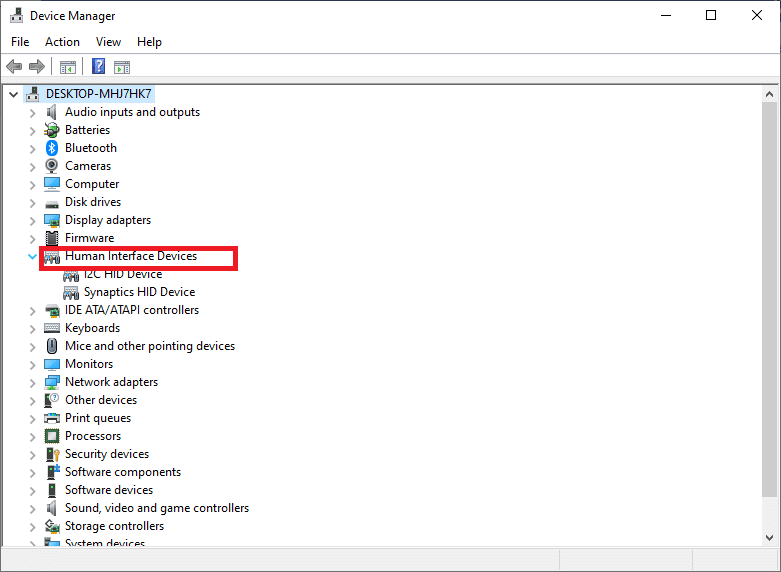
3. คลิกขวาที่โจรสลัดและคลิกที่อุปกรณ์ถอนการติดตั้ง
4. ถัดไปถอดขั้วต่อออกจากอุปกรณ์ต่อพ่วง รอสักครู่แล้วเชื่อมต่อใหม่กับเดสก์ท็อป/แล็ปท็อปของคุณ
5. คลิกที่Actionในหน้าต่าง Device Manager จากนั้นคลิกScan for hardware changesตามที่ไฮไลต์ด้านล่าง

สิ่งนี้จะช่วยในการติดตั้งอุปกรณ์ของคุณใหม่และ Corsair Utility Engine จะปราศจากปัญหา iCUE ที่ไม่มีการตรวจพบอุปกรณ์
อ่านเพิ่มเติม: ตรวจไม่พบกราฟิกการ์ดใน Windows 10
การสร้างโปรไฟล์ CUE ใหม่จะกำจัดข้อบกพร่องทั้งหมดที่เกี่ยวข้องกับโปรไฟล์ที่มีอยู่ ดังนั้นจึงแก้ไข iCUE ไม่พบอุปกรณ์ที่ตรวจพบข้อผิดพลาด วิธีนี้แนะนำเป็นอย่างยิ่งสำหรับผู้ใช้ที่ไม่สามารถกำหนดค่าสี RGB ต่อพ่วงได้
1. เปิดแอปCorsairและไปที่หน้าจอหลัก
2. เพื่อสร้างโปรไฟล์ใหม่ให้คลิกที่+ (บวก)ที่อยู่ถัดจากโปรไฟล์
3. ตั้งชื่อโปรไฟล์ใหม่ จากนั้นคลิกสร้างเพื่อสร้าง
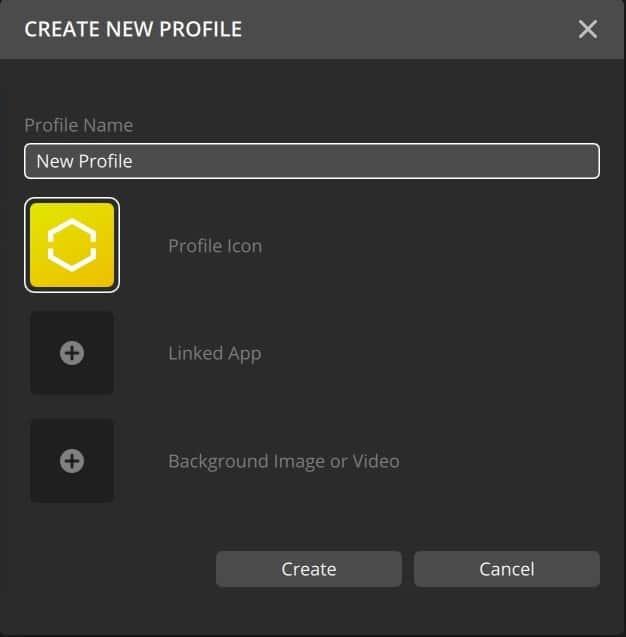
4. ถัดไปคลิกขวาที่อุปกรณ์ที่แนบมาและเลือกค่าเริ่มต้น
5. บันทึกการแก้ไขเหล่านี้และออกจาก iCUE
6. รีสตาร์ทโปรแกรมและตรวจสอบว่าตั้งค่าลำดับความสำคัญสูงสุดหรือไม่
ตอนนี้คุณควรสลับระหว่างสองสีเพื่อตรวจสอบว่าสี RGB ทำงานอย่างถูกต้องในโปรไฟล์ CUE ที่สร้างขึ้นใหม่
หากวิธีการดังกล่าวไม่สามารถแก้ไขข้อผิดพลาดนี้ได้ ให้ลองแก้ไขปัญหาฮาร์ดแวร์ตามรายการด้านล่าง
หากคุณเป็นเจ้าของแป้นพิมพ์ Corsair คุณอาจทราบถึงสวิตช์ BIOSหลายตัวที่ด้านหลังอุปกรณ์ต่อพ่วง สวิตช์ดังกล่าวช่วยให้คุณปรับแต่งการกำหนดค่าแป้นพิมพ์ตามความต้องการเฉพาะของคุณได้ แม้ว่าหากไม่ได้เปิดใช้งานสวิตช์ BIOS ที่เหมาะสม อุปกรณ์ต่อพ่วงจะไม่เชื่อมต่อกับ Utility Engine และจะทำให้ iCUE ตรวจไม่พบปัญหาเกี่ยวกับอุปกรณ์ ใช้ขั้นตอนที่กำหนดเพื่อตรวจสอบและแก้ไขการตั้งค่าสวิตช์ BIOS:
1. ตรวจสอบว่าอุปกรณ์ต่อพ่วงสายอย่างถูกต้องกับพอร์ต USB ที่เหมาะสม
2. ค้นหาสวิตช์ BIOS ที่ด้านหลังของอุปกรณ์ต่อพ่วง มันควรจะมีป้ายกำกับไบออส ปรับโหมดของสวิตช์
3. เชื่อมต่ออุปกรณ์ต่อพ่วงอีกครั้ง ; CUE ควรรู้จักแป้นพิมพ์ในขณะนี้
4. หากยังคงไม่พบอุปกรณ์ต่อพ่วง ให้ปรับโหมด BIOSเพื่อแก้ไขปัญหานี้
5. เช่นเดียวกันคุณสามารถทดสอบได้โดยการลบต่อพ่วง หลังจากเดินสายไฟต่ออุปกรณ์ต่อพ่วงแล้ว ให้กดแป้นESCค้างไว้ นี่เป็นฮาร์ดรีเซ็ตสำหรับอุปกรณ์ และสามารถช่วยในการตรวจจับแป้นพิมพ์ได้
แม้ว่า Corsair Utility Engine จะรองรับพอร์ต USB 2.0 ได้อย่างสมบูรณ์ ในบางกรณี ยูทิลิตี้สามารถค้นหาพอร์ต 3.0 เท่านั้น เป็นไปได้เช่นกันว่าพอร์ต USB ที่ต่ออุปกรณ์ต่อพ่วงของคุณทำงานไม่ถูกต้อง ดังนั้น คุณควรดำเนินการตรวจสอบพื้นฐานเหล่านี้:
1. เปลี่ยนพอร์ตที่ต่ออุปกรณ์ต่อพ่วง

2. นอกจากนี้ หากคุณเสียบพอร์ตด้านหน้า ให้ใช้พอร์ตที่ด้านหลังของจอภาพ PC หรือ CPU แทน
3. สลับพอร์ต USBจากพอร์ต 3.0 เป็น 2.0 หรือในทางกลับกัน
อ่านเพิ่มเติม: แก้ไขข้อผิดพลาดไม่พบไดรเวอร์อุปกรณ์ต่อพ่วง Bluetooth
หากอุปกรณ์ต่อพ่วงไม่ยอมรับแอป iCUE จะไม่สามารถเชื่อมโยงได้ เราพบผู้ใช้หลายคนที่เชื่อว่าอุปกรณ์ต่อพ่วงของพวกเขารองรับสี RGB; โดยที่จริงแล้วรองรับสีคงที่หรือสีที่กำหนดไว้ล่วงหน้าเท่านั้น ดังนั้น เราขอแนะนำ:
หากคุณไม่สามารถเชื่อมต่ออุปกรณ์กับคอมพิวเตอร์ได้ คุณควรเปลี่ยนฮาร์ดแวร์ที่มีปัญหา
การอัปเดตเฟิร์มแวร์บนคอมพิวเตอร์ของคุณจะช่วยปรับปรุงประสิทธิภาพการทำงานรวมทั้งแก้ไขข้อผิดพลาด CUE แต่ก่อนดำเนินการตรวจสอบเหล่านี้:
1. เปิดโจรสลัดยูทิลิตี้เครื่องยนต์และเลือกการตั้งค่า
2. เลือกอุปกรณ์ที่ต้องการอัปเดต
3. ตรวจสอบตัวเลือกชื่อForce Updateเพื่ออัปเดตเฟิร์มแวร์ที่ต้องการ
4. สุดท้าย ให้คลิกปุ่มอัปเดตจากมุมล่างขวาของหน้าจอ
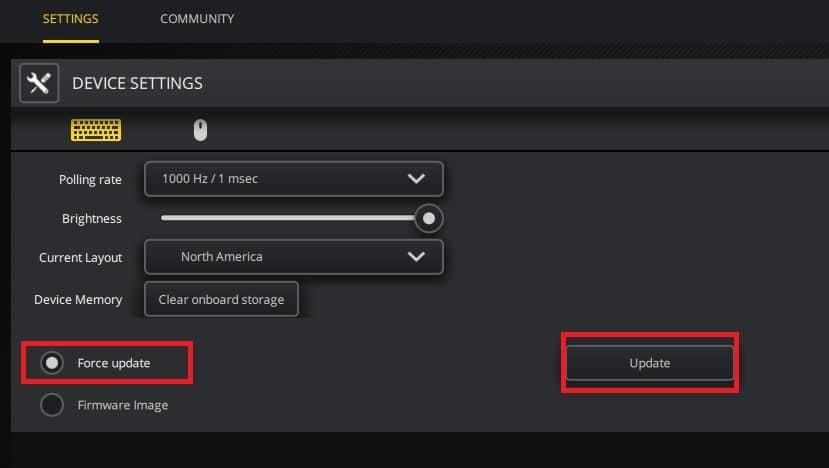
ปัญหาที่ไม่ต้องการบางอย่าง เช่น เสียงที่หายไป เกิดขึ้นหลังจากอัพเกรด Corsair Utility Engine หากการถอนการติดตั้ง CUE ไม่สามารถแก้ไขข้อผิดพลาดในการอัปเดตได้ จะสามารถดำเนินการกู้คืนระบบได้ การคืนค่าระบบจะคืนค่าระบบเป็นการอัปเดตก่อนหน้า ซึ่งจะช่วยแก้ปัญหา iCUE ที่ตรวจไม่พบอุปกรณ์
คำถามที่พบบ่อย (FAQ)
ไตรมาสที่ 1 เหตุใด iCUE จึงไม่ตรวจจับอุปกรณ์
อาจมีสาเหตุหลายประการที่ iCUE ของคุณตรวจไม่พบอุปกรณ์ โดยสังเขป บางส่วนสามารถ:
อ่านบทความนี้สำหรับข้อมูลที่ครอบคลุมมากขึ้นเกี่ยวกับสาเหตุและวิธีแก้ไข
ไตรมาสที่ 2 ฉันจะแก้ไขไม่พบอุปกรณ์ใดใน iCUE ได้อย่างไร
มีหลายขั้นตอนที่คุณสามารถดำเนินการเพื่อแก้ไขข้อผิดพลาดที่เกี่ยวข้องกับการไม่พบอุปกรณ์ใน iCUE มันแตกต่างกันไปจากระบบปฏิบัติการหนึ่งไปอีกระบบหนึ่งและผู้ใช้ต้องเผชิญกับปัญหาประเภทใด เราได้รวบรวมรายการโดยละเอียดของ 11 วิธีในการแก้ปัญหา iCUE ตรวจไม่พบอุปกรณ์
ไตรมาสที่ 3 ขั้นตอนในการอัพเดต My Corsair Utility Engine คืออะไร?
คุณสามารถเยี่ยมชมเว็บไซต์ของ Corsair หรือดาวน์โหลดเครื่องมือยูทิลิตี้ Corsair ด้วยตนเอง การอัปเดต CUE เป็นการอัปเดตระบบเฟิร์มแวร์ที่รองรับ CUE
1. เปิด CUE และไปที่เมนูการตั้งค่า
2. ในการอัปเกรดอุปกรณ์ ให้คลิกที่ปุ่มดาวน์โหลดสำหรับอุปกรณ์นั้น
3. การเลือกอัปเดต > CUEจะอัปเกรดยูทิลิตีโดยอัตโนมัติ ซึ่งช่วยให้คุณใช้ฟังก์ชันการทำงานทั้งหมดได้
ไตรมาสที่ 4 Corsair Utility Engine กำหนดไว้อย่างไร?
Corsair Utility Engine หรือ CUE เป็นชุดซอฟต์แวร์ที่ซับซ้อนซึ่งจัดการอุปกรณ์ต่อพ่วงและปรับปรุงฟังก์ชันการทำงาน CUE จะตรวจสอบทุกอย่างตั้งแต่แป้นพิมพ์ไปจนถึงแผ่นรองเมาส์ ดังนั้นหากต้องอัปเดตเฟิร์มแวร์ หากต้องการเรียนรู้เพิ่มเติมเกี่ยวกับ CUE คุณสามารถเยี่ยมชมเว็บไซต์อย่างเป็นทางการ
ที่แนะนำ:
Core Engine Utility เป็นหนึ่งในนวัตกรรมที่ยิ่งใหญ่ที่สุดสำหรับเกมเมอร์ยุคใหม่ เราหวังว่าคู่มือนี้จะเป็นประโยชน์และคุณก็สามารถที่จะแก้ไข iCUE ไม่พบข้อผิดพลาดในอุปกรณ์โจรสลัดยูทิลิตี้เครื่องยนต์ แจ้งให้เราทราบว่าวิธีใดได้ผลดีที่สุดสำหรับคุณ หากคุณมีคำถามหรือความคิดเห็นเกี่ยวกับบทความนี้ โปรดทิ้งคำถามไว้ในส่วนความคิดเห็น
ในบทความนี้ เราจะแนะนำวิธีการกู้คืนการเข้าถึงฮาร์ดไดรฟ์ของคุณเมื่อเกิดข้อผิดพลาด มาดูกันเลย!
แวบแรก AirPods ก็ดูเหมือนหูฟังไร้สายแบบ True Wireless ทั่วไป แต่ทุกอย่างเปลี่ยนไปเมื่อค้นพบฟีเจอร์บางอย่างที่ไม่ค่อยมีใครรู้จัก
Apple ได้เปิดตัว iOS 26 ซึ่งเป็นการอัปเดตครั้งใหญ่ด้วยดีไซน์กระจกฝ้าใหม่เอี่ยม ประสบการณ์ที่ชาญฉลาดยิ่งขึ้น และการปรับปรุงแอพที่คุ้นเคย
นักศึกษาจำเป็นต้องมีแล็ปท็อปเฉพาะทางสำหรับการเรียน ไม่เพียงแต่จะต้องมีพลังเพียงพอที่จะทำงานได้ดีในสาขาวิชาที่เลือกเท่านั้น แต่ยังต้องมีขนาดกะทัดรัดและน้ำหนักเบาพอที่จะพกพาไปได้ตลอดวัน
การเพิ่มเครื่องพิมพ์ลงใน Windows 10 เป็นเรื่องง่าย แม้ว่ากระบวนการสำหรับอุปกรณ์แบบมีสายจะแตกต่างจากอุปกรณ์ไร้สายก็ตาม
อย่างที่ทราบกันดีว่า RAM เป็นส่วนประกอบฮาร์ดแวร์ที่สำคัญมากในคอมพิวเตอร์ ทำหน้าที่เป็นหน่วยความจำในการประมวลผลข้อมูล และเป็นปัจจัยที่กำหนดความเร็วของแล็ปท็อปหรือพีซี ในบทความด้านล่างนี้ WebTech360 จะแนะนำวิธีการตรวจสอบข้อผิดพลาดของ RAM โดยใช้ซอฟต์แวร์บน Windows
สมาร์ททีวีเข้ามาครองโลกอย่างแท้จริง ด้วยคุณสมบัติที่ยอดเยี่ยมมากมายและการเชื่อมต่ออินเทอร์เน็ต เทคโนโลยีได้เปลี่ยนแปลงวิธีการชมทีวีของเรา
ตู้เย็นเป็นเครื่องใช้ไฟฟ้าที่คุ้นเคยในครัวเรือน ตู้เย็นโดยทั่วไปจะมี 2 ช่อง โดยช่องแช่เย็นจะมีขนาดกว้างขวางและมีไฟที่เปิดอัตโนมัติทุกครั้งที่ผู้ใช้งานเปิด ในขณะที่ช่องแช่แข็งจะแคบและไม่มีไฟส่องสว่าง
เครือข่าย Wi-Fi ได้รับผลกระทบจากปัจจัยหลายประการนอกเหนือจากเราเตอร์ แบนด์วิดท์ และสัญญาณรบกวน แต่ยังมีวิธีชาญฉลาดบางอย่างในการเพิ่มประสิทธิภาพเครือข่ายของคุณ
หากคุณต้องการกลับไปใช้ iOS 16 ที่เสถียรบนโทรศัพท์ของคุณ นี่คือคำแนะนำพื้นฐานในการถอนการติดตั้ง iOS 17 และดาวน์เกรดจาก iOS 17 เป็น 16
โยเกิร์ตเป็นอาหารที่ยอดเยี่ยม กินโยเกิร์ตทุกวันดีจริงหรือ? เมื่อคุณกินโยเกิร์ตทุกวัน ร่างกายจะเปลี่ยนแปลงไปอย่างไรบ้าง? ลองไปหาคำตอบไปด้วยกัน!
บทความนี้จะกล่าวถึงประเภทของข้าวที่มีคุณค่าทางโภชนาการสูงสุดและวิธีเพิ่มประโยชน์ด้านสุขภาพจากข้าวที่คุณเลือก
การกำหนดตารางเวลาการนอนและกิจวัตรประจำวันก่อนเข้านอน การเปลี่ยนนาฬิกาปลุก และการปรับเปลี่ยนการรับประทานอาหารเป็นมาตรการบางประการที่จะช่วยให้คุณนอนหลับได้ดีขึ้นและตื่นนอนตรงเวลาในตอนเช้า
ขอเช่าหน่อยคะ! Landlord Sim เป็นเกมจำลองมือถือบน iOS และ Android คุณจะเล่นเป็นเจ้าของอพาร์ทเมนท์และเริ่มให้เช่าอพาร์ทเมนท์โดยมีเป้าหมายในการอัพเกรดภายในอพาร์ทเมนท์ของคุณและเตรียมพร้อมสำหรับผู้เช่า
รับรหัสเกม Bathroom Tower Defense Roblox และแลกรับรางวัลสุดน่าตื่นเต้น พวกเขาจะช่วยคุณอัพเกรดหรือปลดล็อคหอคอยที่สร้างความเสียหายได้มากขึ้น













